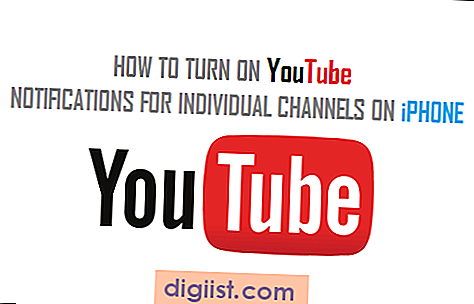Har du funderat på att använda WhatsApp på din stationära eller bärbara dator? Du kommer att vara glad att veta att WhatsApp Web tillåter dig att göra just det. I denna handledning kommer du att lära dig att använda WhatsApp Web på PC - Desktop, Laptop eller Mac.

Det som är bra med den officiella WhatsApp är att den är helt webbaserad, du behöver inte ladda ner någon WhatsApp messenger-programvara till din dator.
Vad du kanske inte gillar om du föredrar att använda Internet Explorer är att WhatsApp Web fungerar i Google Chrome, Opera och Mozilla Firefox webbläsare men ännu inte i Internet Explorer.
Obs: WhatsApp fungerar också på Safari (MacOS 10.8+).
Hur man använder WhatsApp Web på PC - Desktop, Laptop eller Mac
Till att börja med behöver du fortfarande din telefon för att detta ska fungera på din stationära dator. WhatsApp-webben är helt enkelt en förlängning av din telefon och speglar bara konversationer och meddelanden från din mobiltelefon till andra enheter.
För att vara mer exakt behöver du en telefon som kör Android-programvaran. Du kan också använda BlackBerry eller en Windows Phone men inte en iPhone. WhatsApp Web fungerar ännu inte på iPhones, tydligen på grund av iPhone: s restriktiva karaktär för multitasking för bakgrunder och push-meddelanden.
- Relaterat: Hur man använder WhatsApp Web med iPhone
Hur som helst, följ dessa steg för att få WhatsApp att fungera på din PC inklusive Mac-maskiner (ja det fungerar också på Mac-apparater).
1. Ladda ner WhatsApp på din telefon om du inte redan har gjort det
Om du inte har laddat ner WhatsApp till din telefon ännu, gör det innan du fortsätter med nästa steg. Om du redan har laddat ner den till din telefon, se till att du har WhatsApp v2.11.498 eller högre - Om inte, få den senaste uppdateringen.
2. Ladda ner webbläsaren Chrome, Firefox eller Opera på din dator
Med WhatsApp kan du bara använda Chrome, Firefox eller Opera-webbläsaren, så om du inte har laddat ner någon av dem så gör du det.
3. Besök WhatsApp
Öppna nu webbläsaren Chrome, Firefox eller Opera på din dator och skriv in https://web.whatsapp.com/ i adressfältet.
4. Skanna QR-koden med din telefon
När du besöker länken ovan får du en QR-kod (se bild nedan) och du blir ombedd att skanna koden med din telefon.

Så här skannar du koden:
• Android, Windows Phone & Nokia S60: Öppna WhatsApp> Klicka på Meny> Klicka på WhatsApp Web
• BlackBerry: Öppna WhatsApp> Klicka på Chats> Klicka på menyknappen> Klicka på WhatsApp Web
• BlackBerry 10: Öppna WhatsApp> Dra ned från toppen av skärmen> Klicka på WhatsApp Web
• Nokia S40: Öppna WhatsApp> Dra upp från undersidan av skärmen> Klicka på WhatsApp Web
Rikta din telefons kamera mot QR-koden på datorns skärm och klicka på “OK, GOT IT” för att starta QR-kodskanningen.
5. Skicka ett textmeddelande från din dator
När du har skannat QR-koden med din telefon kan du se WhatsApp-gränssnittet i din webbläsare. Skicka ett textmeddelande till någon av dina vänner för att se om WhatsApp fungerar på din dator.
Varför använda WhatsApp på PC
1. Det är tillgängligt för PC vilket innebär att det måste ha varit en god efterfrågan på att WhatsApp ska göras tillgänglig för PC
2. Det är snabbare att skriva på datorns tangentbord i full skala jämfört med att skriva på en telefon.
3. Din skrivbord har mer bearbetningskraft, minne och hastighet jämfört med en telefon - vilket innebär att du kan skicka, ta emot och ladda ner bilder och videor snabbare.
4. Du kan ladda ner nästan alla media direkt till din dator utan att behöva oroa dig för lagringsgränsen.
WhatsApp-nackdelar på webben
1. Det du ser på skrivbordet är bara en spegel på din WhatsApp Messenger som finns i din mobiltelefon.
2. Du kanske konsumerar data både på din telefon och dator. Ett enkelt sätt att stoppa detta skulle vara att ansluta din telefon till Wi-Fi.
3. Det är inte bekvämt att använda Emojis, eftersom de inte är mappade på ditt tangentbord. Du kan fortfarande lägga till dem manuellt med hjälp av Emoji-tangentbordet som är tillgängligt i webbgränssnittet
4. WhatsApp tillåter dig inte att blockera användare direkt via webbgränssnittet. Du kan inte heller ändra din profilbild eller profilstatus när du använder webbgränssnittet.
5. WhatsApp-webbgränssnittet tillåter dig inte att starta en ny gruppchatt eller lämna en befintlig gruppchatt.
6. Det rekommenderas att du inte använder WhatsApp Web på en offentlig dator - Du kan verkligen använda den, men se till att du är utloggad medan du lämnar den offentliga datorn.
Om du inte är säker kan du alltid kontrollera vilken webbläsare som är ansluten till din telefon när som helst och avaktivera webbläsaren på distans.
WhatsApp-webben är helt gratis - blir inte bättre än det här!